浏览器播放器设置 win10如何设置默认视频播放器
更新时间:2023-12-11 15:43:42作者:xiaoliu
在如今数字化的时代,视频成为了人们生活中不可或缺的一部分,而在使用Windows 10操作系统的电脑上,如何设置默认的视频播放器成为了一个备受关注的问题。浏览器播放器设置是其中一个重要的方面,它决定了我们在浏览器中观看视频时使用的是哪个播放器。如何在Windows 10中设置默认的浏览器播放器呢?本文将为大家详细介绍这个过程,并提供一些实用的技巧和建议。无论您是想更换现有的播放器,还是想了解更多关于Win10设置默认视频播放器的知识,本文都将帮助您解决这个问题。让我们一起来探索吧!
方法如下:
1.打开桌面右下角开始菜单,点击“设置”按钮,进入设置界面。
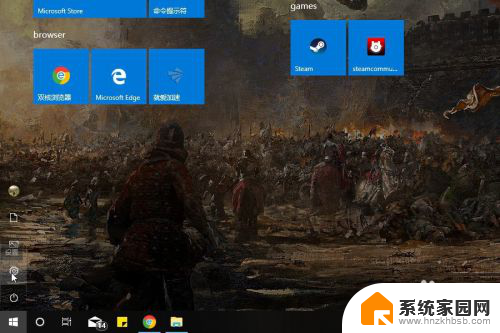
2.在设置界面选择“应用”选项,点击跳转到应用设置界面。
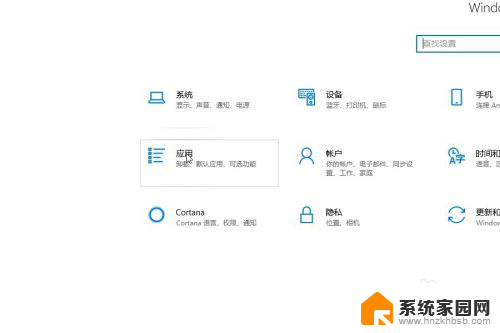
3.在应用设置界面左侧选择“默认应用”选项卡。
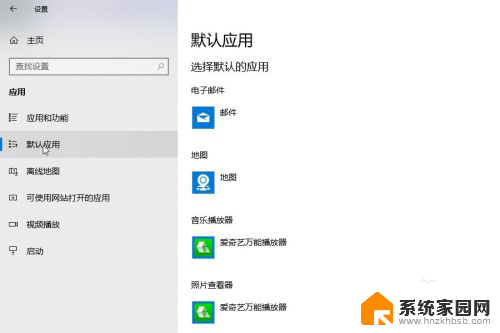
4.然后在右侧默认应用选项列表中找到“视频播放器”选项并单击,弹出“播放器”列表对话框。选择你经常使用的视频播放器并单击。
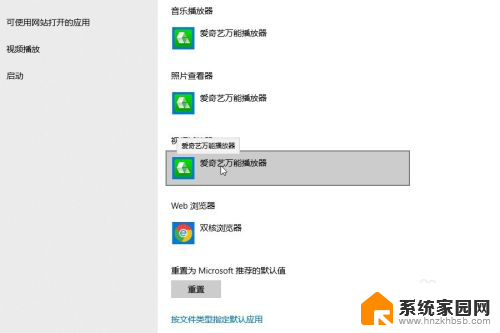
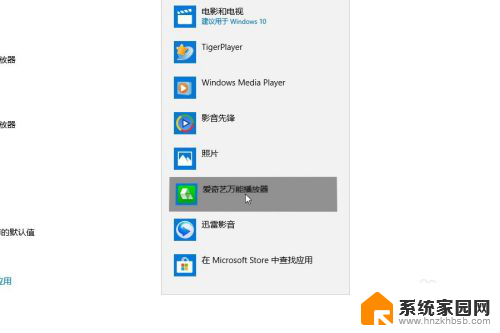
5.关闭设置窗口,找到任一视频文件,双击打开,你会发现此时系统已经默认使用你设置的视频播放器打开视频文件了。
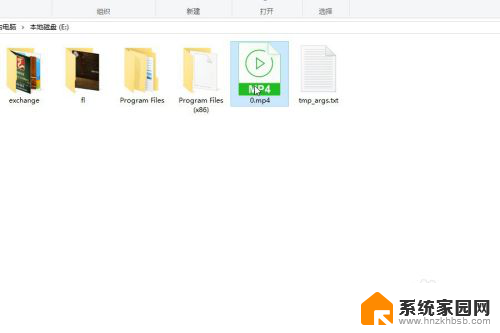
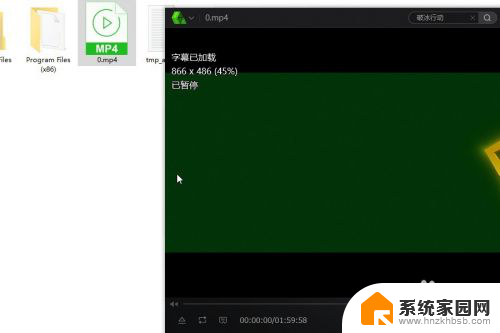
以上就是浏览器播放器设置的全部内容,如果你遇到这种情况,不妨试试以上方法来解决,希望对大家有所帮助。
浏览器播放器设置 win10如何设置默认视频播放器相关教程
- win10播放器设置在哪里 Win10系统如何设置默认视频播放器
- windows10怎么更改默认播放器 WIN10系统如何设置默认视频播放器
- win10桌面播放视频 如何将WIN10系统的视频播放器设置为默认
- win 10 播放器 win10系统默认视频播放器设置方法
- 在哪设置默认浏览器 win10如何设置默认浏览器搜狗浏览器
- win10系统浏览器没有声音 win10浏览器播放视频没有声音
- 怎么设置视频默认打开方式 Win10系统默认视频播放器设置方法
- 当前浏览器不支持播放 win10系统Edge浏览器无法播放网页视频解决方法
- 电脑视频怎么加速播放 win10播放器加速播放教程
- win10设置ie为默认浏览器 win10怎样将IE设置为默认浏览器
- 电脑网络连上但是不能上网 Win10连接网络显示无法连接但能上网的解决方法
- win10无线网密码怎么看 Win10系统如何查看已连接WiFi密码
- win10开始屏幕图标点击没反应 电脑桌面图标点击无反应
- 蓝牙耳机如何配对电脑 win10笔记本电脑蓝牙耳机配对方法
- win10如何打开windows update 怎样设置win10自动更新功能
- 需要系统管理员权限才能删除 Win10删除文件需要管理员权限怎么办
win10系统教程推荐
- 1 win10和win7怎样共享文件夹 Win10局域网共享问题彻底解决方法
- 2 win10设置桌面图标显示 win10桌面图标显示不全
- 3 电脑怎么看fps值 Win10怎么打开游戏fps显示
- 4 笔记本电脑声音驱动 Win10声卡驱动丢失怎么办
- 5 windows查看激活时间 win10系统激活时间怎么看
- 6 点键盘出现各种窗口 如何解决Win10按键盘弹出意外窗口问题
- 7 电脑屏保在哪里调整 Win10屏保设置教程
- 8 电脑连接外部显示器设置 win10笔记本连接外置显示器方法
- 9 win10右键开始菜单没反应 win10开始按钮右键点击没有反应怎么修复
- 10 win10添加中文简体美式键盘 Win10中文输入法添加美式键盘步骤